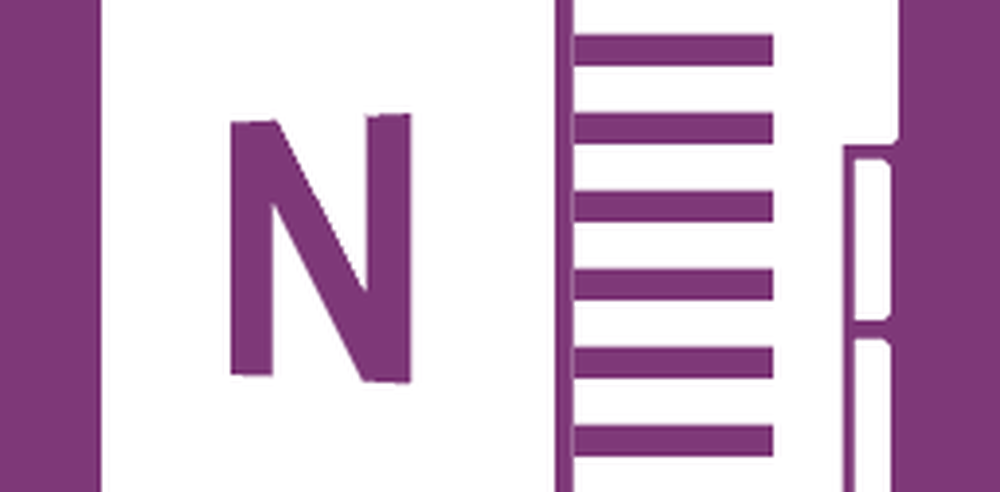Comment reconnecter votre souris Logitech sans fil

 Il y a quelque temps, j'ai acheté une souris sans fil Logitech MX 1100 et j'en suis plutôt satisfait. Mais, comme je l’utilise sur mon ordinateur portable à chaque fois que je fais mes bagages, je dois débrancher la clé USB du récepteur. Comme c'est le cas pour n'importe quel connecteur, sa déconnexion à intervalles réguliers met le matériel à rude épreuve et au bout de six mois, mon récepteur a fini par céder et a cessé de fonctionner. Heureusement, cette souris avait une garantie de trois ans et Logitech m'en a envoyé une nouvelle en moins d'une semaine. Même si c’était génial, l’ancienne souris ne se connecterait pas au nouveau récepteur. C'est une bonne chose que j'ai un super post pour ça!
Il y a quelque temps, j'ai acheté une souris sans fil Logitech MX 1100 et j'en suis plutôt satisfait. Mais, comme je l’utilise sur mon ordinateur portable à chaque fois que je fais mes bagages, je dois débrancher la clé USB du récepteur. Comme c'est le cas pour n'importe quel connecteur, sa déconnexion à intervalles réguliers met le matériel à rude épreuve et au bout de six mois, mon récepteur a fini par céder et a cessé de fonctionner. Heureusement, cette souris avait une garantie de trois ans et Logitech m'en a envoyé une nouvelle en moins d'une semaine. Même si c’était génial, l’ancienne souris ne se connecterait pas au nouveau récepteur. C'est une bonne chose que j'ai un super post pour ça!Si vous travaillez avec un récepteur de remplacement tel que je suis - si vous branchez simplement le récepteur et allumez la souris, cela ne fonctionnera pas. Si vous essayez d'ajouter des périphériques à partir du panneau de configuration, cela ne fonctionne pas non plus. Avec ces fichues souris, il vous sera presque toujours demandé d'utiliser le logiciel de connexion personnalisé de Logitech..
Étape 1
Sous Windows, vous pouvez utiliser le logiciel SetPoint Logitech Mouse and Keyboard ou l'utilitaire Logitech Connection. Vous pouvez télécharger le package SetPoint complet sur le site Web de Logitech. Mais pour rester bref, nous allons simplement utiliser l’utilitaire de connexion autonome..
- Téléchargez uniquement l'utilitaire de connexion Logitech.*
*Notez que l'utilitaire de connexion ne supporte pas Mac Si vous utilisez un Mac, vous devez télécharger le logiciel SetPoint..
Étape 2
Une fois que vous avez téléchargé l’utilitaire de connexion Logitech (logitech_connect.exe), puis lancez-le et ouvrez l'application. Ne vous inquiétez pas, cela n'installe rien. Cliquez sur Cliquez sur le bouton Suivant de la page d'accueil. L'outil vous indiquera de brancher le nouveau récepteur. après cela, vous atteindrez l'écran de jumelage. C'est assez simple, vraiment. Éteignez simplement votre souris (ou sortir les piles), puis rallumez la souris. Voilà, la souris devrait maintenant être jumelée au récepteur. Mais parfois ça ne marche pas.

Problème de connexion?
En cas d'échec de la liaison, Logitech vous suggère de contacter son service clientèle, mais vous pouvez tout d'abord essayer plus. Dans l'utilitaire de connexion, retournez à l'écran de bienvenue et Cliquez sur Avancée. Cette action vous amènera dans une nouvelle fenêtre. ici Sélectionner Associer un nouveau périphérique. Une fenêtre comme celle de la capture d'écran ci-dessus s'ouvrira. En fait, elle est identique à la fenêtre de couplage standard, mais son utilisation créera une nouvelle instance du processus de couplage..

Terminé!
Maintenant, votre souris devrait être connectée. Si la connexion n’est toujours pas établie et que vous utilisez la bonne souris avec le bon récepteur, n'hésitez pas à laisser un commentaire ci-dessous, à poster dans le forum d’aide de la communauté groovy ou à appeler le support client Logitech au 1-646-454-3200..